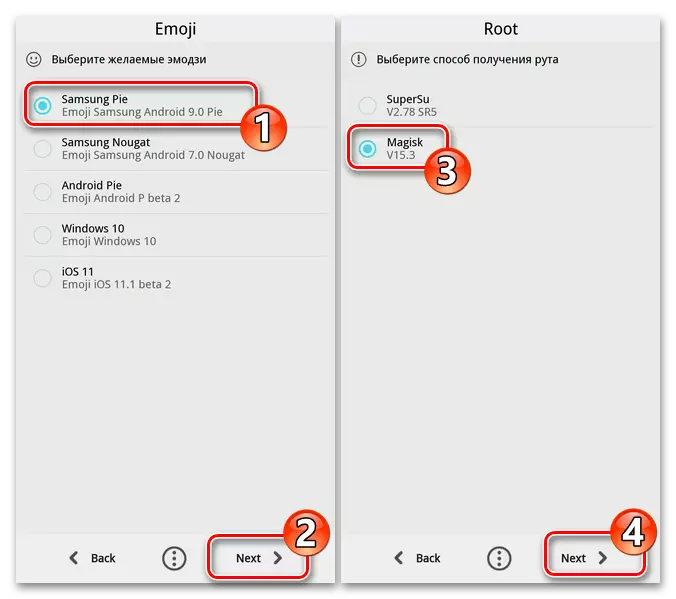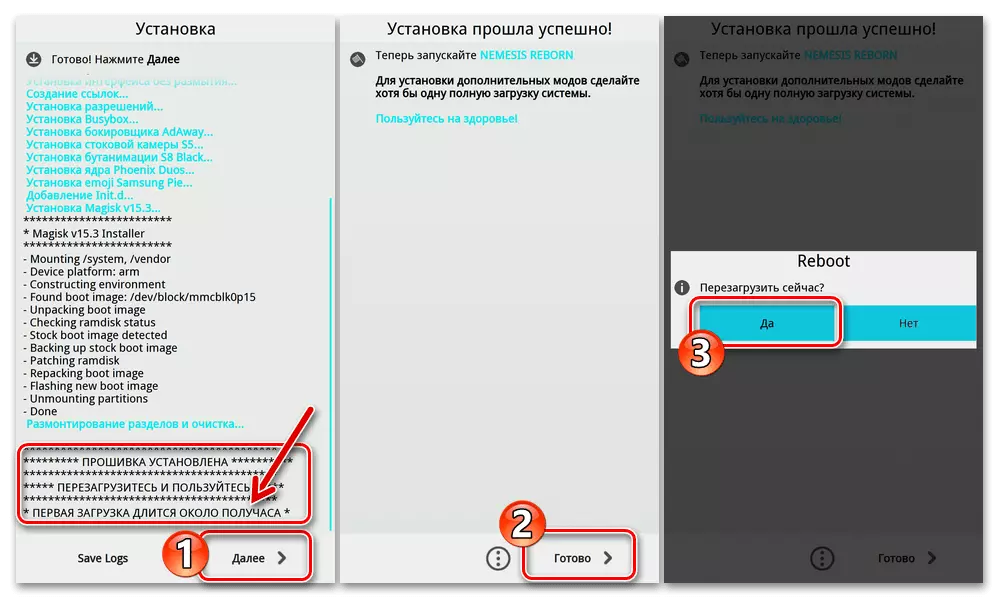Oavsett dina mål och mål, kom ihåg att alla operationer som beskrivs i denna artikel har potentiella risker för skador på mobilenheten och förstörelsen av informationen på den! Ansvaret för allt, inklusive de negativa konsekvenserna av tillämpningen av följande instruktioner ligger uteslutande på användaren!
Förberedelse
För att installera om Android OS på SAMSUNG GALAXY S5-smarttelefonen perfekt och säkert är det nödvändigt att förbereda programvaruverktyg som används under firmwareprocessen, beväpnad med kunskap om rätt organisation av processer, och även korrekt definiera det slutliga målet för alla manipuleringar. Därför är det därför viktigt att studera följande information innan du inledde någon inblandning i systemet för systemvänlig mobilenhet och uppfylla de rekommenderade förberedande åtgärderna.Enhetsändringar
Innan du fortsätter till utförandet av den associerade Samsung S5-firmwareen och enheten är enheten direkt, det är nödvändigt att ta reda på modifieringen av smarttelefonens förekomst för vilken förfarandena kommer att utföras. Som du vet finns det flera sorter av den aktuella modellen, och för att ta reda på vad exakt alternativet måste hantera, är det möjligt att etablera ett av de specialiserade sätten att bestämma egenskaperna hos Android-enheter, till exempel, Aida64..
Ladda ner AIDA64 App för Android från Google Play Market
- Installera och starta testprogrammet till smarttelefonen.
- Från huvudskärmen flyttar du till avsnittet "System". I den aktuella frågan måste du vara uppmärksam på två punkter från den öppna listan över egenskaper S5: "Modell", där modifieringen av smarttelefonen av tillverkarens klassificering demonstreras, liksom "enheten" - Här är kodnamnet för den använda enheten, inklusive när du utvecklar och distribuerar IT-systemprogramvaran.
- Enligt de angivna uppgifterna söker det efter integration att integrera sig i en specifik instans av enheten av programkomponenter och i allmänhet det korrekta valet av OS-varianterna anpassade för det.
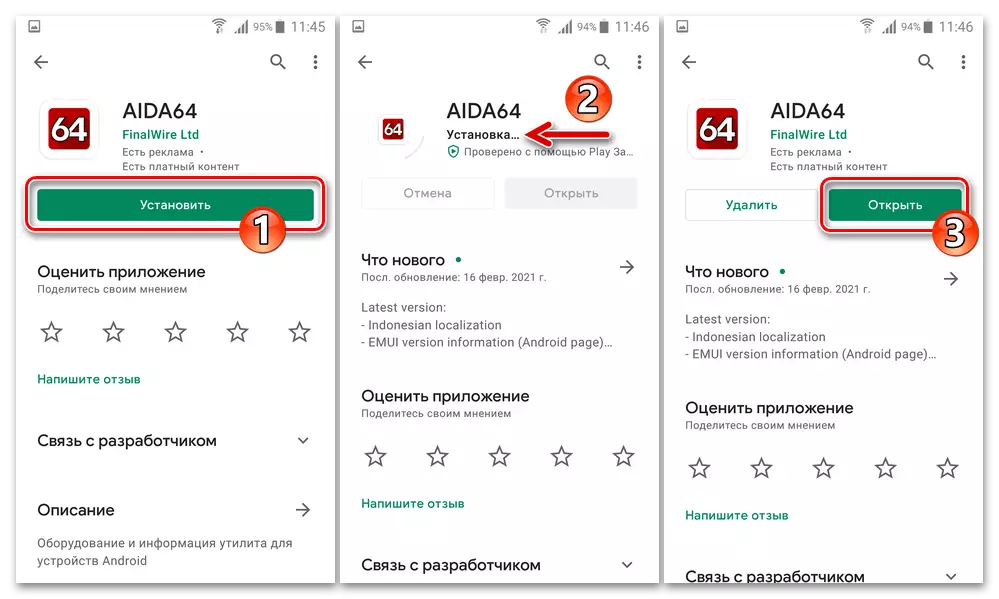

Alla filer som är tillgängliga på länkarna i detta material är avsedda för integration i Samsung SM-G900FD Duos-enheten ( Klte. )! Med avseende på andra ändringar kan Galaxy S5 använda följande instruktioner och program, men lämplig firmware och bilder av återhämtningen, med detta tillvägagångssätt, det är nödvändigt att hitta på nätverket själv!
Förare och arbetssätt
Majoriteten av underförstådda störningar vid driften av Samsung S5-operationerna utförs med hjälp av Windows-COPTA och eventuellt efter att mobilenheten är översatt till specialiserade driftsätt. Därför bör en av de första stegen i förberedelser för firmware av telefonen vara installation av förare till en dator och förvärv av kunskap om hur man översätter smarttelefonen till speciella stater.
Installation av drivrutiner på PC
För att komma på datorn som används som ett firmware-verktyg, behövs alla drivrutiner för att para med Samsung S5, det enklaste sättet att använda ett paket med automatisk installation, distribueras av tillverkaren officiellt.
Ladda ner drivrutiner för firmware smartphone samsung s5
- Packa upp arkivet som är laddat med referens. Från den mottagna katalogen, kör filen Samsung USB-drivrutin v1.7.43.0.exe.
- Klicka på "Nästa" i den första och

Den andra fönstren i komponentinstallationsguiden,

Klicka på "Installation" -knappen i den tredje.
- Vänta tills installatören kopierar alla Samsung och datafiler till parning av Android-enheter till önskade mappar.
- Klicka på "Slutför" i det sista fönstret, vilket kommer att visa installatören efter avslutad arbete.




USB Debug-läge (ADB)
Ett tillstånd där systemet via telefon blir möjligt att interagera med skrivbordet genom Android Debug Bridge, det kommer att vara nödvändigt att aktivera nästan i alla fall för att effektivt använda en annan Windows-programvara, till exempel verktyg för att skapa säkerhetskopior av kritiska områden av smarttelefonen. Att inkludera debugging:
- Tape på ikonen "Inställningar" på Android-skrivbordet / applikationsmenyn eller växeln i OS-systemet Cortex Öppna Galaxy S5-parameternsektionerna.
- Bläddra igenom informationen på skärmen till "System" -blocket, hitta och tryck på det på ikonen "Om enhet".
- Vidare, i listan över information om enheten och dess programvara, hitta "montering" -posten.

Knacka för den här inskriptionen fem gånger i rad - tills "Developer-läget är aktiverat" eller "Ej nödvändigt, är utvecklaren redan inbyggt i botten av utvecklarläget.
- Återgå till huvudlistan med "Inställningar", klicka på "System" -ikonen "System" som visas nu i "System" -blocket.
- Bläddra igenom listan över funktioner och alternativ, ställ in checkkorget till höger om USB-felsökningsobjektet, bekräfta den begäran som tas emot från OS.
- Anslut smarttelefonen till USB-kabeln. Öppna enhetshanteraren Windows ("du").
Läs mer: Öppna enhetshanteraren i Windows 10
- Se till att enheten är korrekt bestämd i systemet - i avsnittet "Android-telefon", "Samsung Android ADB-gränssnittet".
- När du åtkomst till S5 med en dator via programmet "Android Debug Bridge" måste du bekräfta "RSA-nyckeltryck". För att inte göra den angivna åtgärden ständigt, på skärmen "tillåta USB-debugging en smartphone-skärm" Installera kryssrutan "Tillåt alltid den här datorn", tryck sedan på "OK".

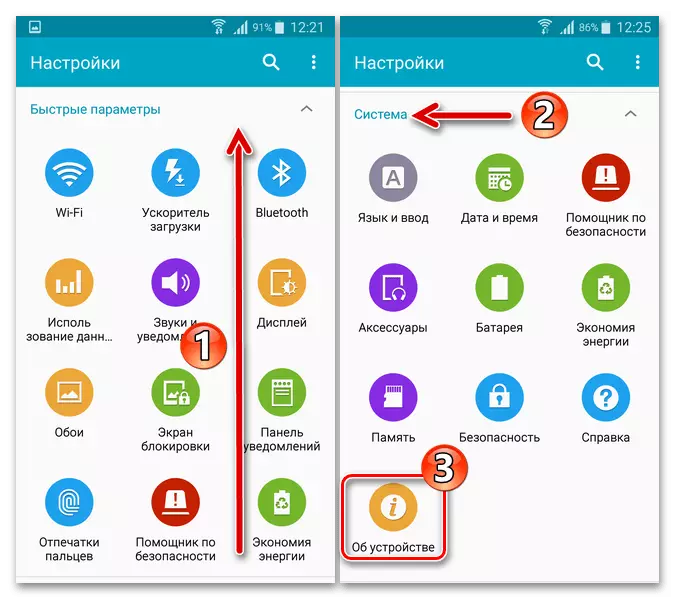





"Ladda ner" -läget (ODIN-läge)
Kanske huvudet i fallet med SAMSUNG S5-firmwareformen för den senare. Endast i detta tillstånd är möjligt och en fullständig ominstallation av det mobila operativsystemet är möjligt, inklusive kritiska situationer när det systembaserade på enheten är allvarligt skadad.
- Stäng av enheten, ta bort i 10 sekunder och sätt sedan batteriet. Tryck på de tre hårdvaruknapparna på smarttelefonen: "Volym -", "Home" och "Nutrition".
- Stoppa inte exponering för enhetsknapparna tills bilden (1) visas på skärmen. Släpp sedan på knapparna och tryck kort på "VOLUME +" - det här leder till "nedladdning" bokstäver på skärmen, vilket indikerar att smarttelefonen översätts till nedladdningsläge för programvara.
- Anslut S5 till datorn, öppna Windows du. Om de mobila drivrutinerna är installerade korrekt visas den i USB-controllers-kategorin som "Samsung Mobile USB CDC Composite Device".
- För att lämna ODIN-läge och starta Android, tryck och håll ner "Power" -knappen i 5-10 sekunder.

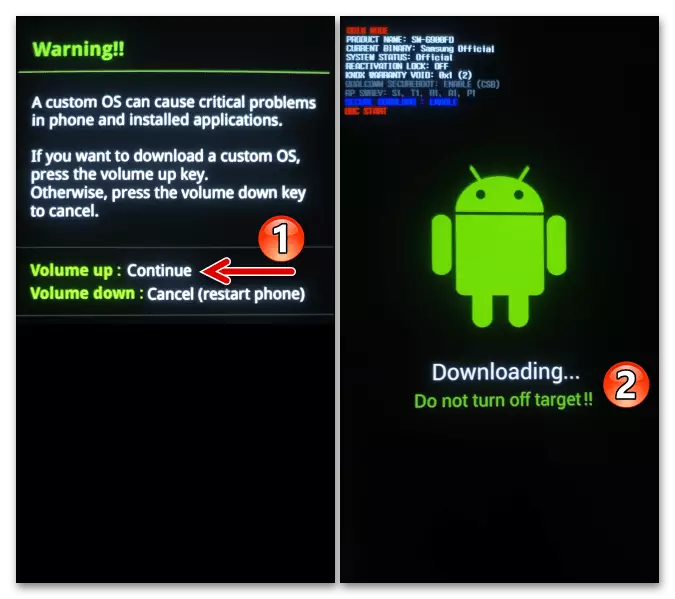

Återställning onsdag ("Recovery")
Återställningsmiljön som är installerad på smarttelefonen används för att återställa enhetens inställningar och rengör minnet och den modifierade återhämtningen, den integration som vi kommer att titta på telefonen längre i den här artikeln, kan användas mycket mer. Båda generna som finns på Samsung S5-variationer kallas på samma sätt:
- På telefonen i OFF-staten tryck samtidigt på "Volym +", "Hem" och "Power" -knapparna.
- Håll dessa knappar intryckt tills Recovery Media-menyn visas på enhetens skärm.
- Anslut smarttelefonen till den dator som översatts till återställningsläget är bara meningsfullt när du använder en anpassad återställningsmiljö - i en sådan parningsversion bestäms den mobila enheten i Utforskaren i form av två enheter (intern och extern, avtagbar), Vilket låter dig kopiera installationspaketen för System Software Components PC till telefonen utan att lämna mediet, även i avsaknad av det senaste operativsystemet.
- För att lämna fabriksåterhämtningen utan att utföra några manipuleringar i den eller kör Android efter genomförandet av dem, klicka på "VOL +" och "VOL -" knapparna "Markera" Det första objektet i huvudmenyn - "Reboot System Now" och Klicka sedan på "Power."
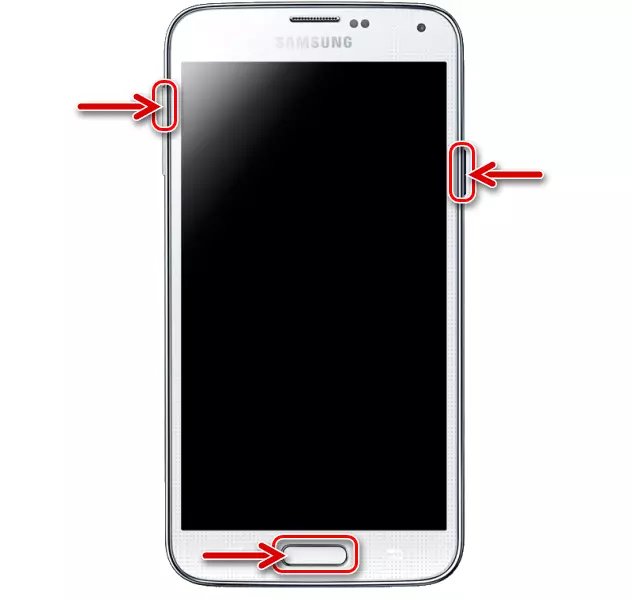


Windows för Windows.
För att utföra praktiskt taget alla operationer med avseende på S5-operationen kommer operationerna från datorn inte att kräva att många verktyg, i stort sett och relaterade verksamheter, och installationen av Androids officiella församling utförs med alla de två program som utvecklats av tillverkaren :
Smartbrytare
Den officiella chefen för att arbeta med tillverkarens mobila enheter är utmärkt för att skapa säkerhetskopior av information och uppdatering av SAMSUNG GALAXY S5-operativsystemet (SM-G900FD).
Ladda ner Samsung Smart Switch Program från Officiell hemsida
- Gå till länken som presenteras ovan,

Ladda ner smartbrytaren från den officiella Samsung-webbplatsen.
- Kör installatören Smartswitchpc_setup.exe..
- Ställ in varumärkena i två fall under information i kryssrutan som öppnas, klicka på "Nästa".
- Vänta på att distribueringshanteraren slutfördes att arbeta med Samsung Android-enheter på datorn.
- Klicka på "Komplett" senast som visas av SMART Switch-skärmen.





Odin.
De mest kraftfulla sätten att tillhandahålla alla GALAXY S5-användare är faktiskt all förmåga att störa systemet med systemprogramvara via smarttelefonen universell för Samsung Mobile-enheter ODIN Flash-enhet. Denna programvara kräver inte installation - bara ladda ner arkivet som innehåller programkomponenter med referens från vyn på vår hemsida, länken till vilken ges nedan och packa upp den i en separat katalog på PC-skivan. Placera mappen med en rekommenderad i roten till systempartitionen, och verktygets början utförs genom att öppna filen Odin3 vx.xx.xx.exe..

Återställ information
För att returnera de data som sparats enligt instruktionerna ovanför "dess platser" i Samsung S5-minnet:
- Kör smartwatch, anslut din mobila enhet till datorn. Klicka på "Återställ" i programpartiet.
- Klicka på "Välj säkerhetskopieringsdata" i området i Area Manager-fönstret.

I nästa fönster konfigurera om det behövs proceduren för att distribuera säkerhetskopiering på din smartphone och klicka sedan på "OK".
- Klicka på knappen "Återställ nu".
- Ytterligare,

På smarttelefonen kan du komma åt Windows-programmet till dess minne.
- Förvänta slutet av dataöverföringen från arkivet på datorn till telefonen.
- Klicka på "OK" i det demonstrera resultaten av informationsåterställningsproceduren i fönstret Smart Switch.
- Koppla bort S5 från datorn och starta om det mobila operativsystemet.
Läs mer: Så här startar du om Android-Smartphone Samsung



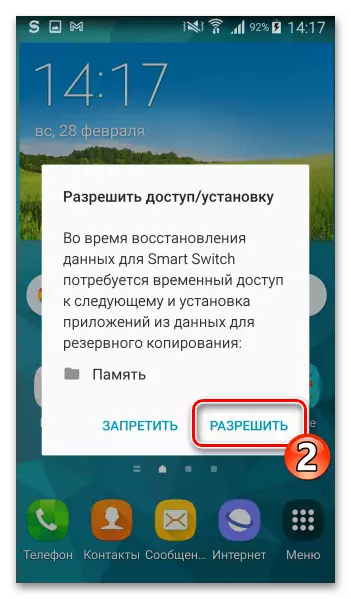



VIKTIGA REKOMMENDATIONER
Före något ingripande i arbetet i Samsung System-programvaran (SM-G900FD), om det finns ett sådant tillfälle (dvs en smartphone OS i allmänhet är det operativt), rekommenderas det starkt:
- Avaktivera alternativet "Upprepade aktiveringslås":
- Öppna Android-inställningar, bläddra igenom listan till "System" -blocket, klicka på Säkerhet.
- Ta bort kryssrutan i kryssrutan nära objektet "Aktiveringslås" eller kontrollera att alternativet är avaktiverat.

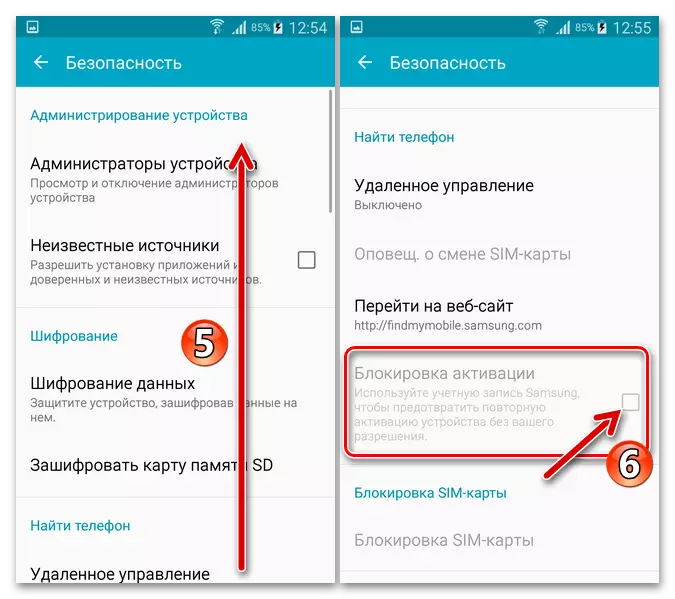
- Gå ut ur Google-konto och untie

Från enheten, Samsung-kontot.
Läs mer: Avsluta Google-konto på Samsung

Full mobil enhet återställning
Många användare, inklusive smartphone-modellen, överväger firmware av vissa "Panacea" från alla problem som uppstår vid driften av enhetens programvarudel, men inte alltid sådan kardinal som ominstallation av Android är åtgärderna verkligen nödvändiga. Innan du blinkar enheten rekommenderas det att returnera sina inställningar till standardvärdena, radera minnet från användarprogram och annan data. Redan efter genomförandet av denna procedur skulle behovet av att integrera OS kunna försvinna.
Läs mer: Återställ Android-enheter Samsung till fabriksinställningar

Bland annat bidrar utsläppet av S5 innan firmware till den problemfria installationen av systemet i telefon och avsaknad av problem med det i framtiden.
Firmware
Nedan beskrivs de grundläggande metoderna för uppdatering, ominstallation och ändring av typ (med tjänsteman på anpassat) Samsung Galaxy S5-operativsystem. För att välja det mest lämpliga verktyget i din situation för firmware för smarttelefonen och instruktionerna för användningen rekommenderas att du behöver det med materialet till slutet - det kommer att göra det möjligt att producera den manipulering du behöver på ett eller annat sätt mer medvetet, och därför är det effektivt.Metod 1: Officiell
Samsung ger officiellt bara två verktyg för att behålla systemet på deras Android-enheter - integrerat i mobil OS-modulen "uppdatering", samt Windows-programvara Smartbrytare . Därefter överväger vi hur man arbetar med dessa medel - om målet är att få den senaste versionen av sin verksamhet på modellen, är deras användning mest föredragen, och till exempel efter att ha återställt enhetens prestanda - oftast behövs.
Uppdatera över luften (OTA)
- Ladda batteriet med mer än 50%, anslut till Wi-Fi-nätverket. Öppna sedan "Inställningar" i Android OS.
- Flytta in i rubriken "System" av smarttelefonparametrarna, tryck på den "på enheten".
- Tryck på de första skärmarna "Hämta filer uppgraderade. Manuellt ", vänta sedan tills operativsystemet kommer att kontrollera närvaron av uppdateringar på Samsung-servrar.
- Om möjligheten att installera en nyare, snarare än i telefonen för tillfället är versionen av programvaran tillgänglig, får du ett motsvarande meddelande. Klicka på knappen "Hämta" under den, vänta tills paketet med uppdaterade systemfiler hämtas i enhetens minne. Under nedladdningen kan du använda andra Galaxy S5-funktioner.
- Om du vill initiera installationen av OS-uppdateringen omedelbart efter det att den har slutförts, klicka på knappen Set nu.
- Bekräfta systemförfrågan om att starta om enheten. Som ett resultat kommer Galaxy S5 att starta om och självständigt kommer att genomföra all nödvändig manipulation till aktualisering. Observera bara indikatorn på proceduren för installation av komponenterna och sedan procentenhetsmätaren av initialiseringsprocessen för uppdaterade systemmoduler.
- Uppdateringen av firmware körs automatiskt och uppdateringsinstallationseffektiviteten bekräftas med lämplig anmälan.





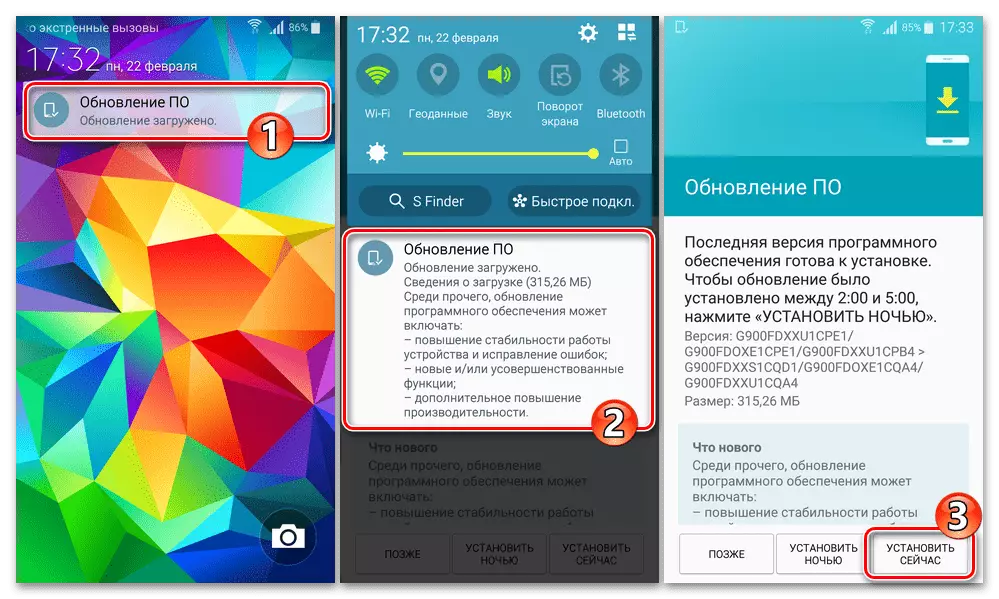

Installera den senaste versionen med smart switch
- Kör smartwatchen, anslut starten i Android Galaxy S5 till datorn.
- Om den smartphone-förekomst som är ansluten till programmet som är ansluten till programmet inte utförs på Samsung-servrarna, finns det ett paket med uppdateringar för det, efter en kort tid efter att du har kopplat på enheten och programvaran får du en anmälan: "Tillgänglig programuppdatering ". Klicka på knappen "Uppdatera" bredvid meddelandet.
- I fönstret där den aktuella versionen av operativsystemet är angivet och numret på den beräknade nedladdningen och sedan distribuera systemprogramvaran, klicka på "Fortsätt".
- Nästa läs informationen i fönstret som öppnas, klicka på "Alla bekräftade".
- I nästa Smartswitch fönstret installera kryssrutan "acceptera", klicka sedan på "Fortsätt".
- Därefter något ingripande i processen för ominstallation och samtidig uppdatering den mobila operativsystem från att du inte behöver. Allt automatiskt produceras i flera steg:
- Laddning av en fil med Android komponenter till en PC-skiva;
- Beredning av en smartphone för att installera systemprogramvaran (omstart till "download" läge);
- Installation av de befintliga för en viss kopia av den mobila enheten för den officiella operativsystem.



- Vid slutet av alla de förfaranden som krävs för att distribuera de uppdaterade S5 förfaranden med en dator, kommer smartphone starta igen, och SmartSvitch kommer att visa ett meddelande om lyckad installation av OS - klicka på "Bekräfta" i informationsfönstret.
- Koppla bort kabeln från den mobila enheten ansluter den till datorn och sedan förväntar sig slutet av alla initiering förfaranden och lansera Android-shell senare från släppts för S5 versionen. Därefter kan du ansluta telefonen till datorn igen och i manager fönstret, se till att behovet av att aktualisera det första operativsystemet saknas -. Anmälningar av uppdateringar Programmet inte längre visar.
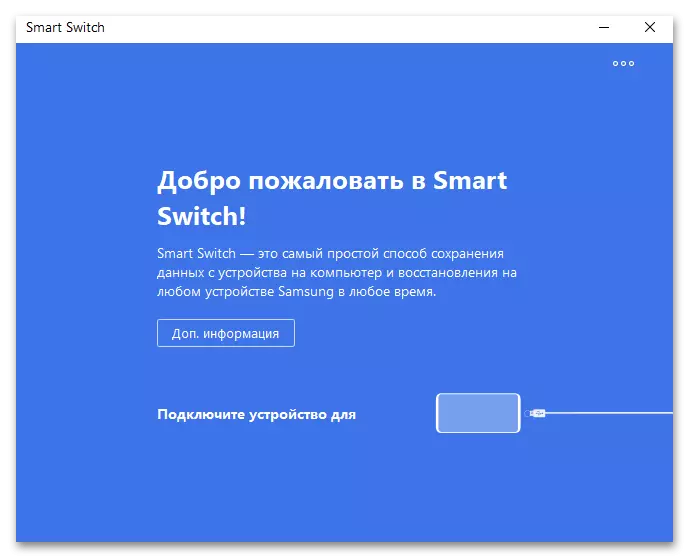

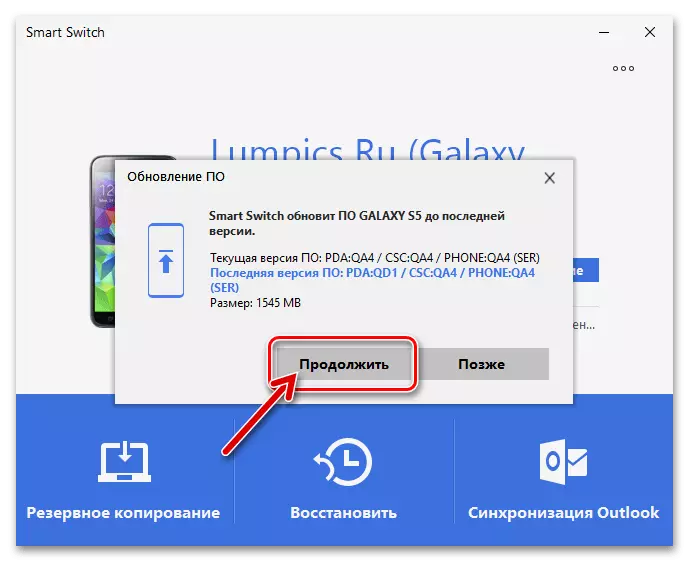

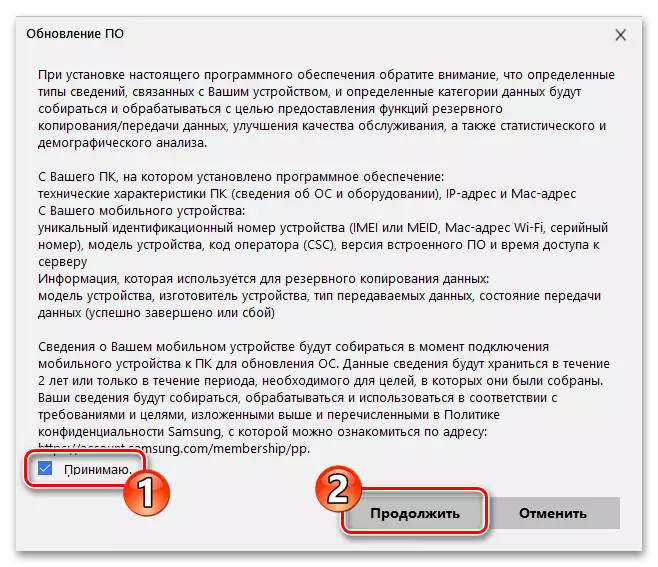


Metod 2: Odin
Samsung S5 användare Odin flash-enhet gör inte bara att helt ominstallation, uppdatera och vid behov, återställa operativsystemet för smartphone, men också distribuera kraftigt expanderande möjligheter att modifiera och ersätta systemprogramvaran. Överväga alla de grundläggande funktionerna för exekvering med hjälp av programmet.
Att få root-privilegier
Som ni vet, att få fullständig kontroll över programvaran delen av smartphone och genomförandet av den registeransvarige inte dokumenteras av tillverkaren i sin verksamhet kräver aktivering av super rättigheter. En av de mest prisvärda metoder för att erhålla root rättigheter och samtidigt installera SuperSU Privilege Manager på Samsung S5 kör någon version av operativsystemet är integration genom ODIN fil paket CF-AUTO-ROT . Denna operation görs på detta sätt:
- Gå till följande länk eller öppna förvaret på den officiella CF-Auto-Root-utvecklarens webbplats - Chainfire.eu. Hämta och sedan packa upp arkivet med integration genom Odin i Samsung S5-paketet med att aktivera roträttigheter på programvarukomponentmodellerna.
Hämta CF-Auto-Root-paket för att få root rättigheter på Samsung S5 SM-G900FD smartphone
- Öppna blixtföraren.
- Vrid telefonen till "Download" -läget och anslut sedan det till skrivbordet. Genom resultatet av konjugationen är det första blocket "ID: COM" -linjen i ODIN-fönstret målade i en blå färg och kommer att visa COM-portnumret på vilket S5 detekteras.
- Klicka på "AP" -knappen.

Genom Windows Explorer-fönstret, gå till katalogen med Cf-auto-root-kle-kledduosxx-smg900fd.tar.md5 Välj den här filen och klicka på Öppna.
- Någon gång vänta tills Odin kontrollerar arkivet - dess namn kommer att visas i fältet "AP", och "Lämna CS ..." visas i området med loggen.
- Klicka på knappen "Start" -

Det initierar utplaceringen av arkivet "CF-Auto-Root" på en mobilenhet, och sedan den automatiska omstart.
- Vid mottagandet av meddelandet "PASS" i programfönstret, koppla bort S5 från datorn,

Vänta tills det initierade förfarandet är färdigt med hjälp av en mobilenhet och starta sedan Android.
- Kontrollera effektiviteten av operationen

Privilegierna för superanvändaren på smarttelefonen är aktiverade.




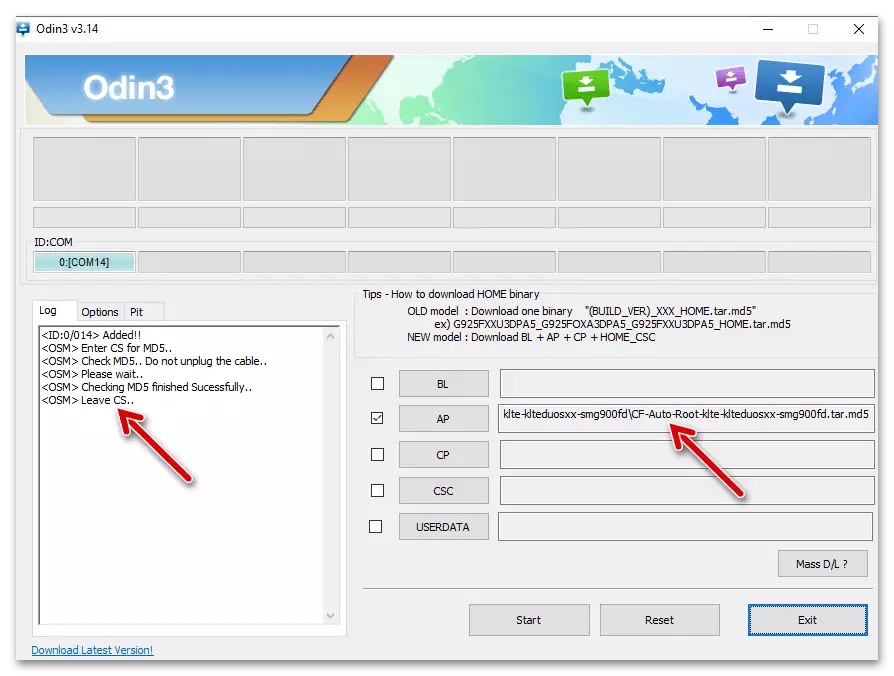
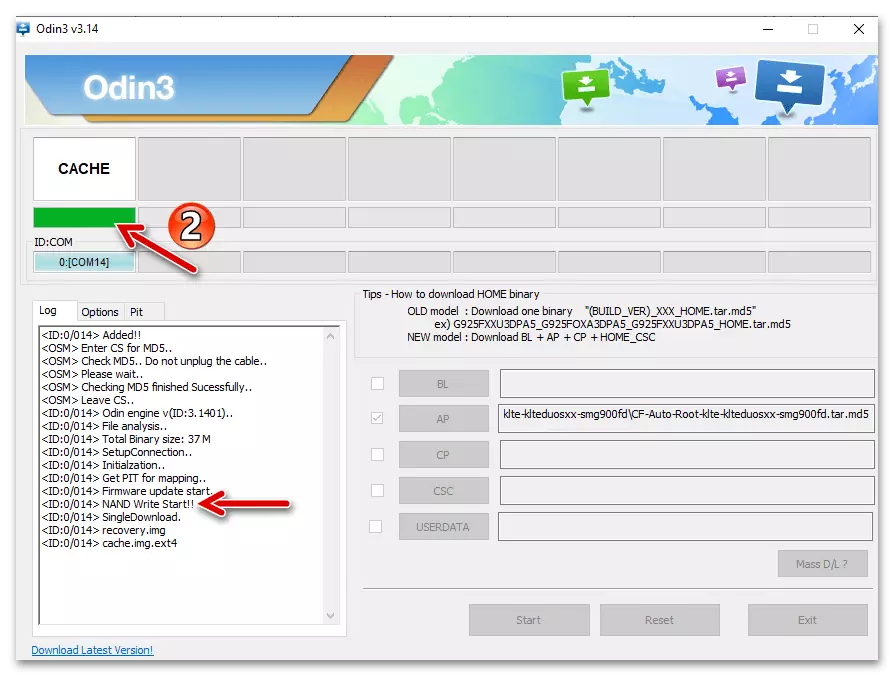
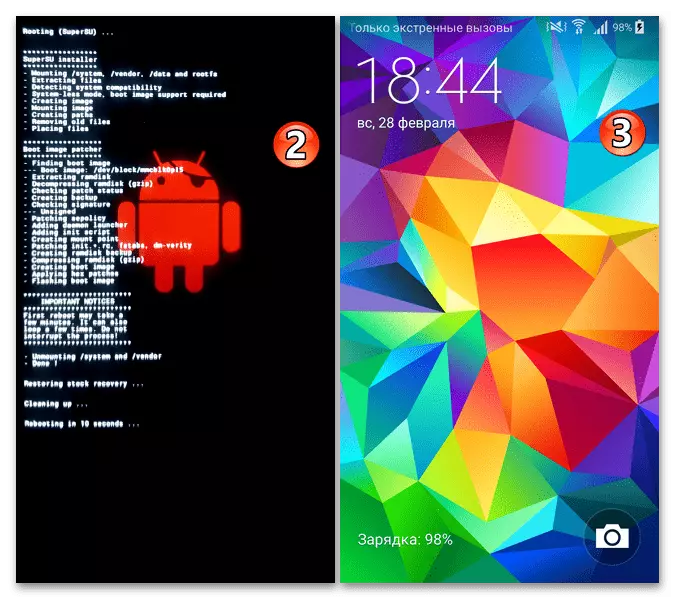

Läs mer: Kontrollera aktiveringen av Rut-rättigheter på Android-enheten
Bacup efs.
Som nämnts ovan, för återförsäkring från konsekvenserna av misslyckade SAMSUNG GALAXY S5 S5 SM-G900FD firmware, är det viktigt framför sådana, särskilt genomförs via ODIN, att spara data från trådlösa nätverk som behövs för att arbetet (IMEI, Mac, etc .) information av de sektioner av anordningen i Bacup systemkrav. Genom att använda ett sådant förfarande är inte realiseras, men efter att ha fått privilegier super, enligt instruktionerna ovan, är det lätt att spendera, med en speciell ADB manus.
- Ladda ner datorn finns på följande länk zip-fil, packa upp den.
Hämta verktyg för att skapa backup EFS smartphone Samsung Galaxy S5
- På telefonen, aktivera "USB Debug" -funktion och sedan ansluta den till datorn.
- Från fick katalogen vid exekvering det första objektet, köra den körbara filen "EFS.BAT".
- Flytta in i fönstret i den löpande konsol, på datorn knappsatsen, tryck "1" och sedan "ENTER".
- Ta smartphone och bekräfta att tillhandahålla root rättigheter till ADB Shell verktyg - för den här kranen "Ge" under manager begäran Super SU visas på enhetens skärm.
- Vänta tills slutet av data misstroendevotum processen från telefonen med en konsol verktyg - av resultatet på datorn, kommer en bild fångas i nästa skärmbild visas:
- För att slutföra arbetet med EFS skapande minne Castup Minnesverktyg, flytta till konsolen fönstret, tryck på tangentbordet växelvis: valfri tangent, "7" och sedan "input".
- I Windows Explorer, öppna "EFS_BACKUP_Restore" katalogen - nu det ges tre tidigare saknade filer: efs.img., nvrebuild1.bin., nvrebuild2.bin. vilka är de dumpar av de mest viktiga systemområden S5. Dessa filer kan kopieras till ett lagringsutrymme som skiljer sig från mappen, men det är bättre att hålla dem tillsammans med medel för att skapa och distribuera backup.






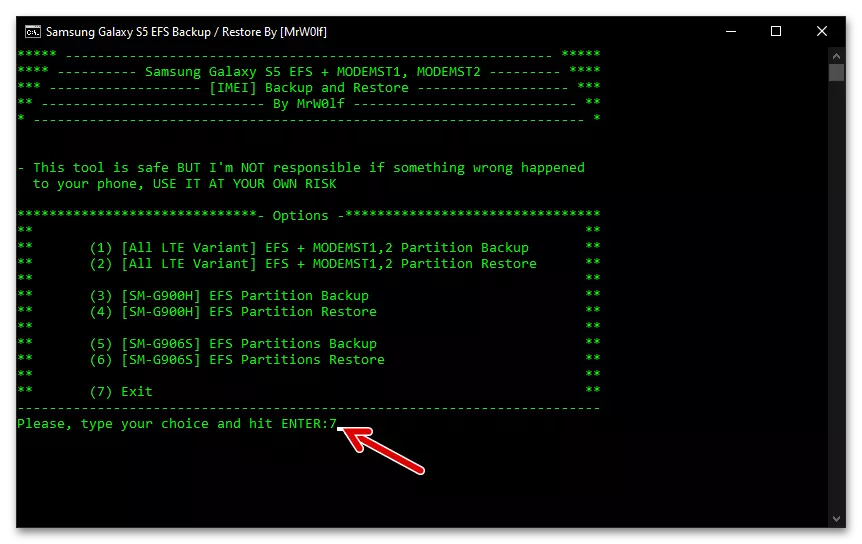

EFS återhämtning (IMEI)
Om du senare behöver (till exempel när du funktionshinder eller problem i driften av kommunikationsmoduler på smartphone), är det möjligt att återställa data som lagras på instruktionerna ovan föreslagna:
- Kör objekt 1-2 Instruktioner för att spara dumparna av enskilda minnesavsnitt S5. Lägg tre fildumpfiler i katalogen EFS_Backup_Restore om de lagrades separat från det skapade verktyget.
- Kör körbar fil Efs.bat. , tryck på "2" och sedan

Dubbel "Input" på tangentbordet.
- Genom att bekräfta Supersu Query på telefonskärmen, ge roten rätt till datorn.
- Förvänta slutförandet av operationen som initieras genom konsolen. När en kommandorad visas på den framgångsrika änden av att distribuera data från filer i systemområdena i mobilenhetsminnet, tryck på "Enter",

Sedan "7" och igen "ange" på PC-tangentbordet.
- Därefter kopplar du bort automatiskt startade Galaxy S5 från datorn - På det här, återställs återställningen av EFS-systemdomänen.





Installera en-filfirmware
- Förbered ett paket (ladda ner arkivet och packa upp för att ta emot filen * .tar ) Vilken OS-montering, som kommer att installera via ODIN till S5 genom att ladda ner den till PC-skivan.
Ladda ner Samsung Galaxy S5 DuoS SM-G900FD Smartphone Firmware för installation via Odin
- Öppna Odin.
- Anslut telefonen till skrivbordet översatt till nedladdningsläge. Se till att den mobila enheten är korrekt bestämd i programmet.
- Klicka på "AP" -knappen på höger sida av huvudfönstret en.
- Därefter, gå längs lägesvägen för S5 tjärfilen, dubbelklicka på dess ikon eller namn.
- Vänta lite medan man kontrollerar paketet till honom. Med resultatet visas namnet på firmwarefilen i fältet till höger om "AP" -knappen, och till vänster om det här objektet till vänster om det här elementet visas ett märke.
- Klicka på fliken Alternativ. Se till att inga alternativ är aktiverade i parameterlistan, förutom för automatisk omstart och F. Weset-tid.
- För att initiera installationen av SAMSUNG SM-G900FD System-programvaran, klicka på "Start" -knappen som finns under fälten för att ladda ner filer.
- Förvänta dig sedan att slutföra utbyggnaden av data från firmware-arkivet i systemregionerna i smarttelefonen.
Avbryt inte proceduren under några villkor, det kan skada enheten!
- Som ett resultat av det effektiva utförandet av sitt arbete kommer man att visa statusen för "pass" i blocket till vänster längst upp i fönstret.
- Den mobila enheten startar om automatiskt och startar lanseringen av det installerade operativsystemet - efter avslutad process kan firmware övervägas.


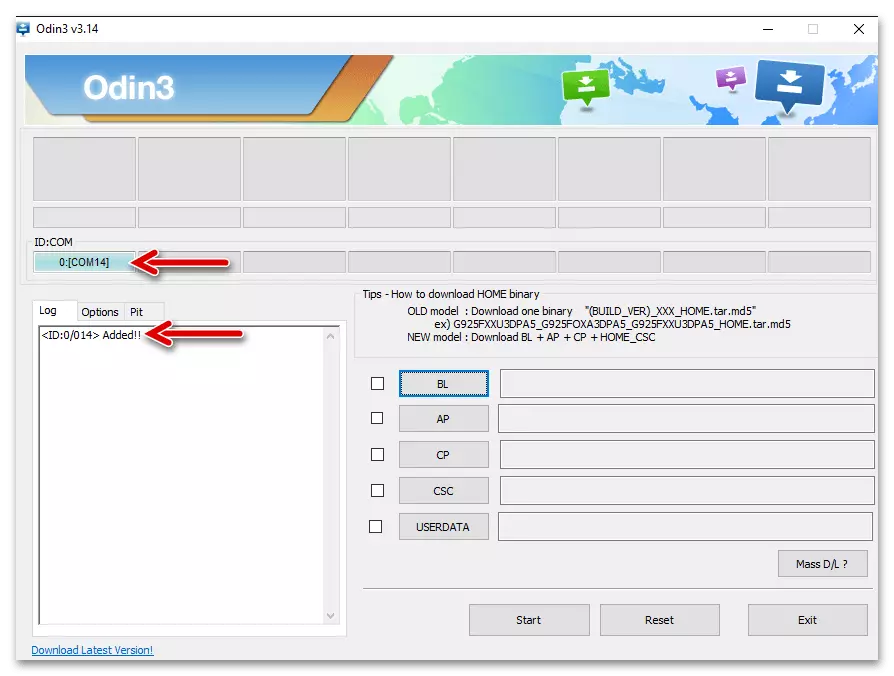



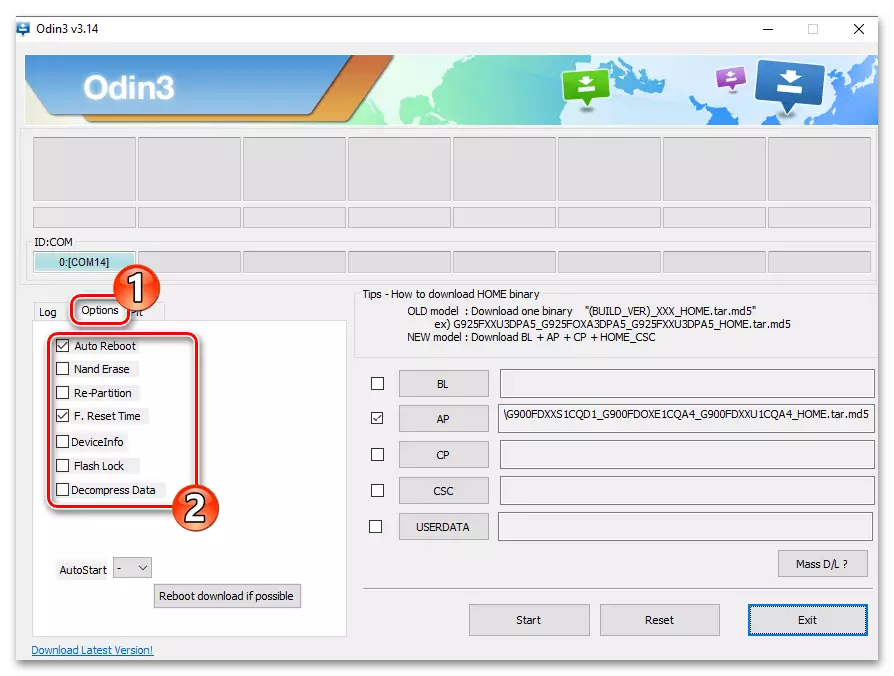
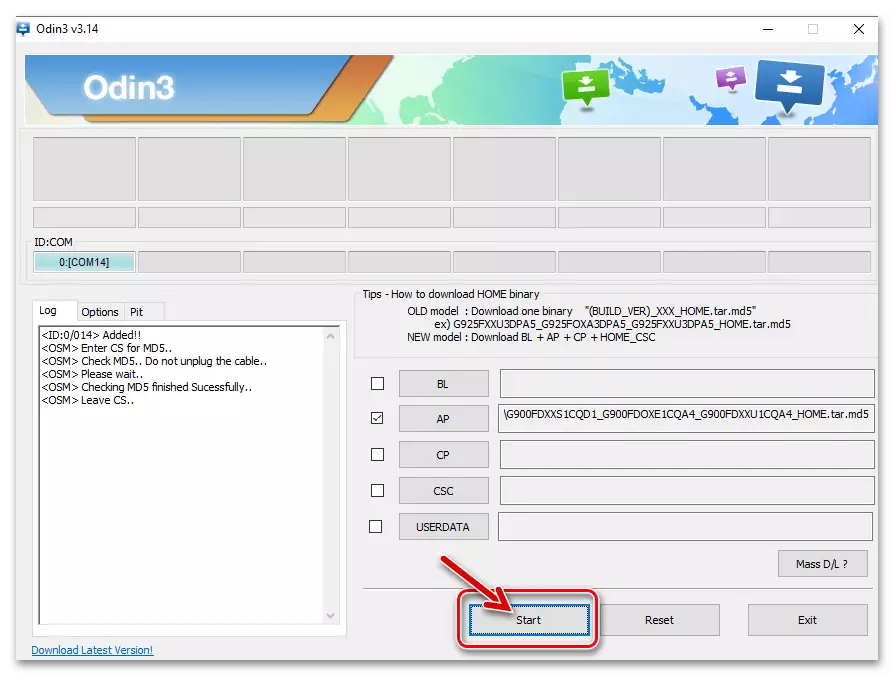



Service firmware (återställning, "exponering")
- Ladda ner arkivet med en fyrfirmware för SM-G900FD och packa upp datorn som tas emot i en separat katalog (det är extremt önskvärt att i namnet på den resulterande mappen finns inga ryska bokstäver och mellanslag, och det är att föredra att placera det i roten av c).
Ladda ner MULTIFONEIAL SERVICE Firmware Samsung Galaxy S5 DuoS SM-G900FD
- Kör Odin.
- Alternativt genom att trycka på filvalsknapparna i programmet, ladda ner de fyra komponenterna i S5-systemet enligt den första punkten i denna instruktion i detta uttalande.

Efter att ha angivit sökvägen till varje fil måste du vänta tills dess namn visas i ODIN-fönstret:
- "BL" - fil Bl ................tar.md5
- "AP" - filen AP ................ TAR.MD5
- "CP" - filen CP ................ TAR.MD5
- "CSC" - filen CSC ................. TAR.MD5
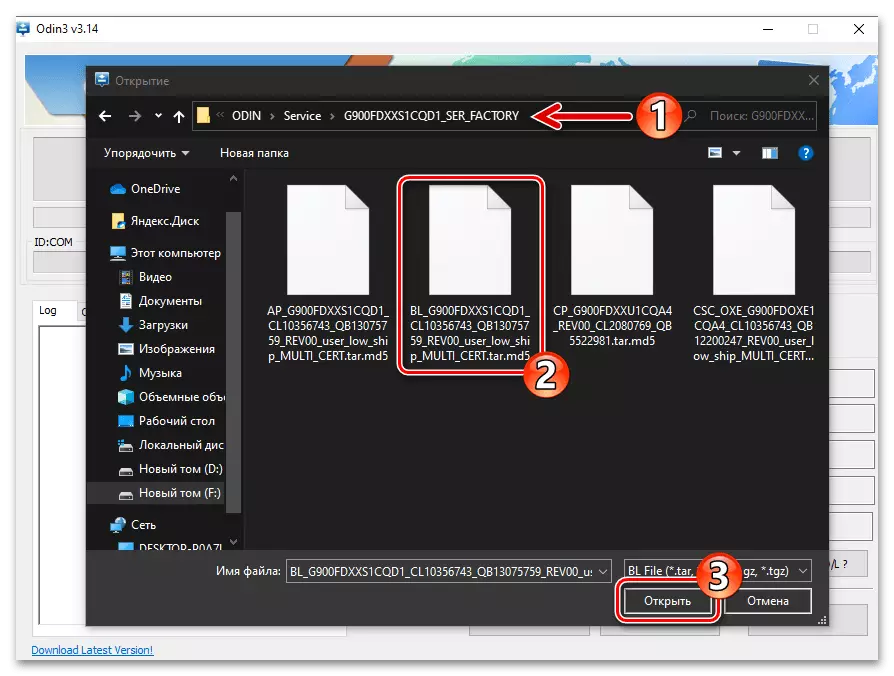
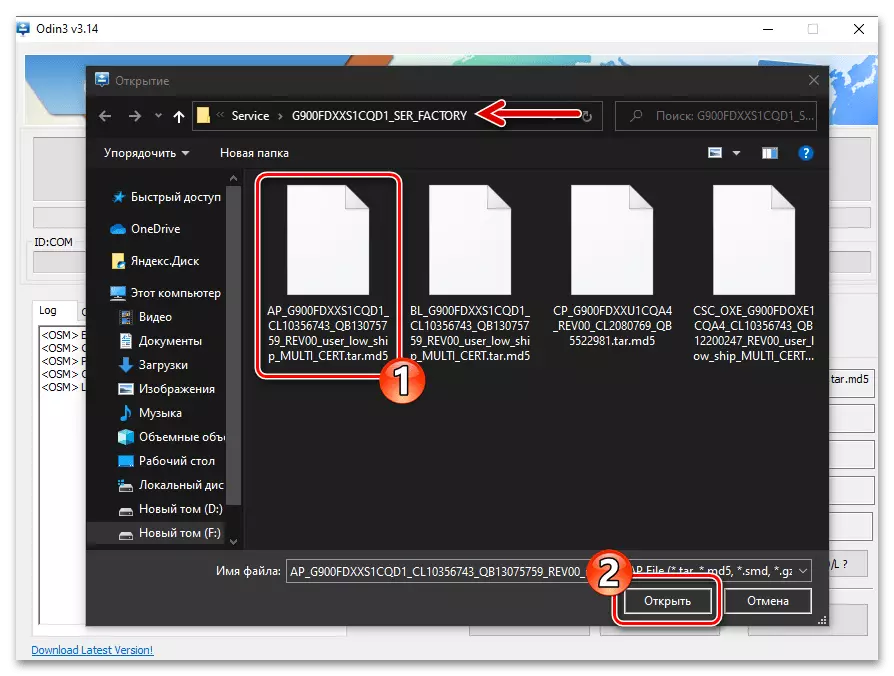


- När du har slutfört specifikationen av banorna till firmware-delarna, se till att firmwarefönstret ser ut som den bild som tagits i följande skärmdump (kontrollera att komponenterna har valt korrekt).
- Kolla in frånvaron av onödiga fästingar på fliken Alternativ - endast två funktioner ska aktiveras: "Auto Reboot" och "F.Reset Time"!

Om det finns ett behov (endast i extrema fall!) Sätt tillbaka systemprogramvaran med minnesinspelning (integration av gropfilen, som, när det gäller den aktuella modellen, är inkluderad i "CSC" -paketet) Kontrollera kryssrutan Beskrivning .
- Vänd S5 till ODIN-läge, anslut den till USB-kontakten på datorn. Se till att mobilenheten "såg" den mobila enheten i rätt läge, det vill säga "ID: COM" -fönstret blev en blå färg och visar portnumret.
- Genom beredskap att starta SM-G900FD-blinkningsproceduren, klicka på "Start".
- Förvänta dig medan systemprogramvarukomponenter kopieras till smarttelefonen, utan att göra några åtgärder angående det och skrivbordet.
- Vid mottagandet av ett vittnesbörd om en fullständig ominstallation av Samsung S5 OS-meddelandet "PASS" i ODIN, koppla bort den automatiskt omstartade telefonen från datorn.
- Vänta på initialiseringen av alla installerade Android-komponenter, håll den ursprungliga konfigurationen av systemet.

På detta är blinkningen klar - du kan återställa data på enheten och gå till dess ytterligare operation som vanligt.



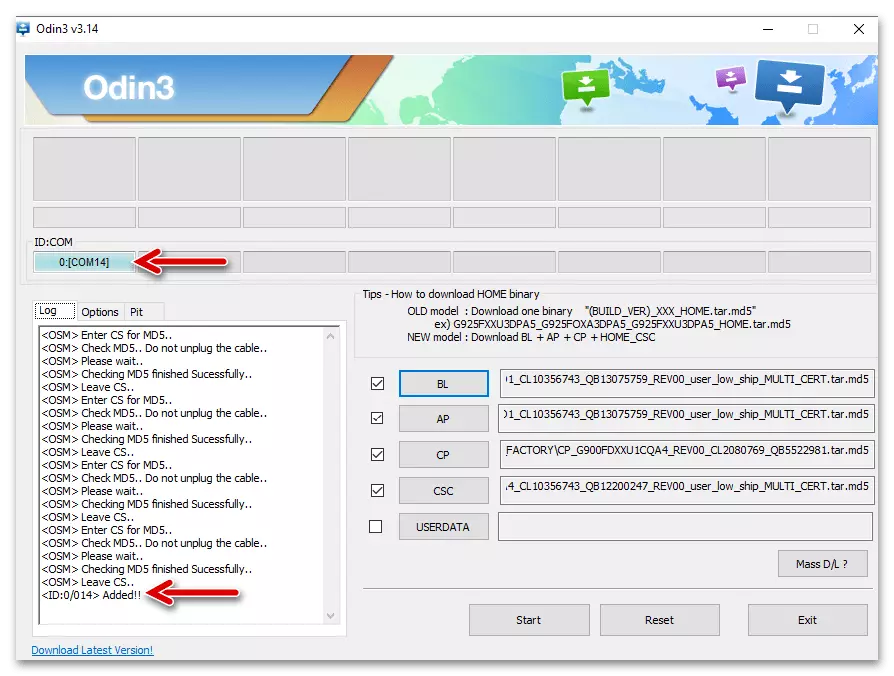




Installation av modifierad återhämtning
För att få ett antal allvarliga manipuleringar om Samsung S5-systemprogramvaran, inklusive ersättning av den officiella OS-modellen till en modifierad (anpassad) firmware, kommer det att kräva att en speciell återhämtningsmiljö. Den mest funktionella och moderna produkten av detta slag, anpassad för enheten, kallas TeamWin Recovery (TWRP), och installationen av denna återhämtning genom ODIN utförs på detta sätt:
- Ladda ner den anpassade återställningsfildatorn för SM-G900FD på länken nedan eller från den officiella mediumutvecklaren.
Ladda ner Custom Reavor Twrp 3.5.0_9-0 för Samsung Galaxy S5 Smartphone SM-G900FD
- Kör programmet ett, anslut det systemöversatta systemet till smarttelefonen till skrivbordet.
- Klicka på "AP" -knappen i fönstret Firmware,

Ange sökvägen till TWRP-filen.
- Byt till fliken Alternativ,

Avmarkera den standard som är inställd bredvid funktionen "Auto Reboot", kontrollera bristen på märken nära andra listobjekt - bara funktionen "f.reset tid" bör förbli.
- Klicka på "Start" -knappen i det enda fönstret
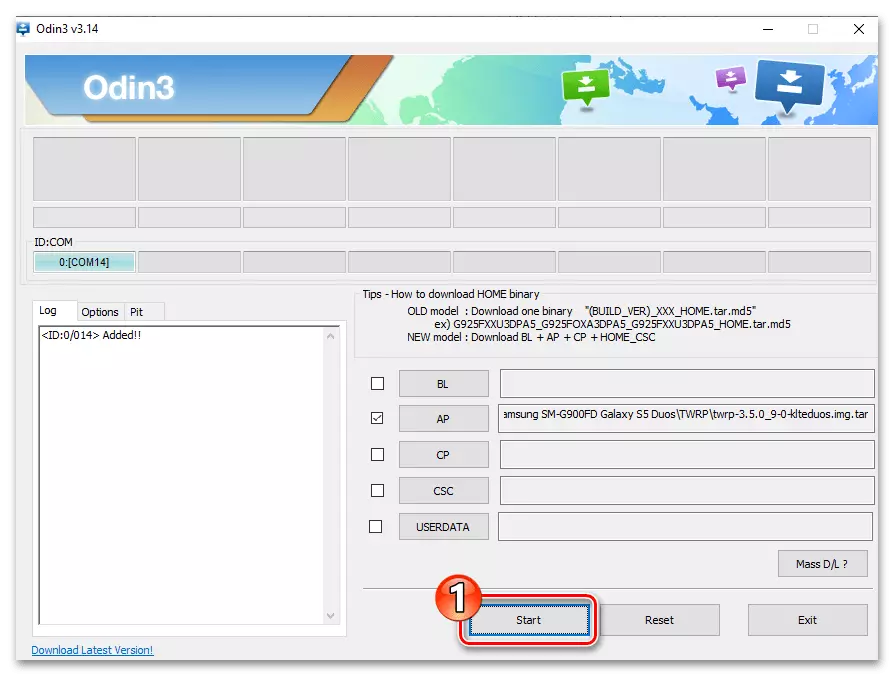
Vänta sedan på utseendet

Meddelanden "Pass" längst upp i fönstret till vänster.
- Koppla bort telefonen från datorn och stäng av den (längre än den vanliga (ca 10 sekunder) påverka strömbrytaren "Power").
- Kör den installerade återställningen på mobilenheten. I fallet med TWRP görs detta på samma sätt som öppnandet av fabriksåterställningsmiljön - genom att samtidigt trycka på de tre knapparna "VOL +", "HOME" och "POWER" på S5 avstängd.
- Välj språk som visas efter den första lanseringen av den anpassade återställningsskärmen. Därefter bläddrar du igenom den öppnade listan över lokalisering, välj "Ryska" och tryck sedan på "OK".
- Skjut "Away Change" -reglaget på höger skärm är rätt, varefter den huvudsakliga TWRP-menyn kommer att visas före dig.
- På denna installation och konfiguration av den anpassade återställningsmiljön på Samsung S5 kan övervägas. Klicka på "Starta om" - "-systemet" för att avsluta återställningen, starta om enheten och fortsätta att använda Android.

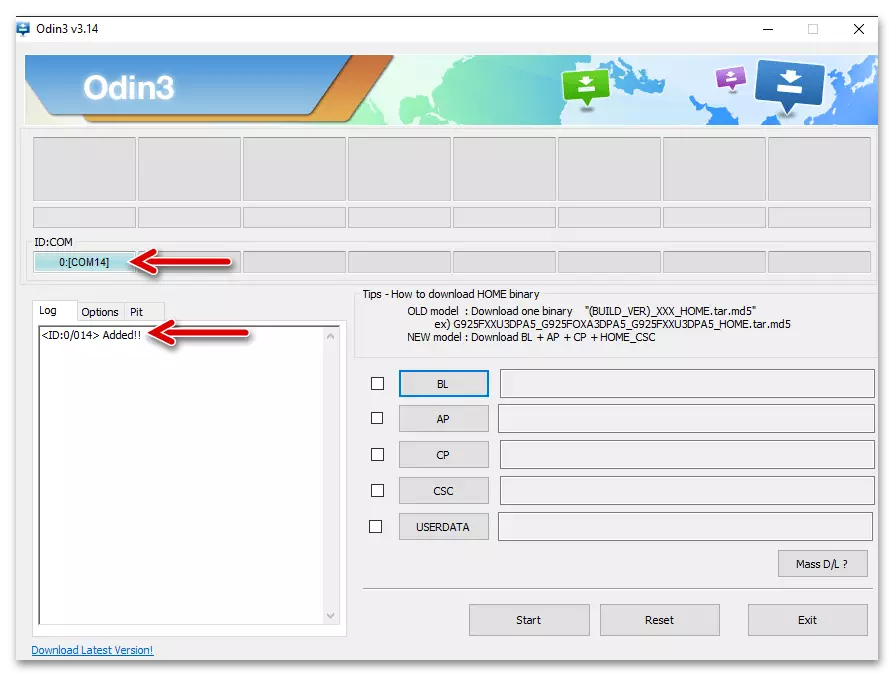



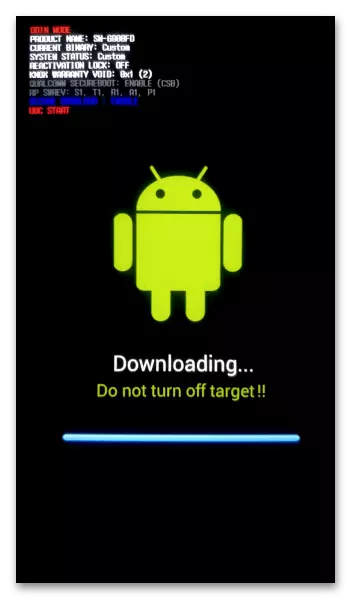



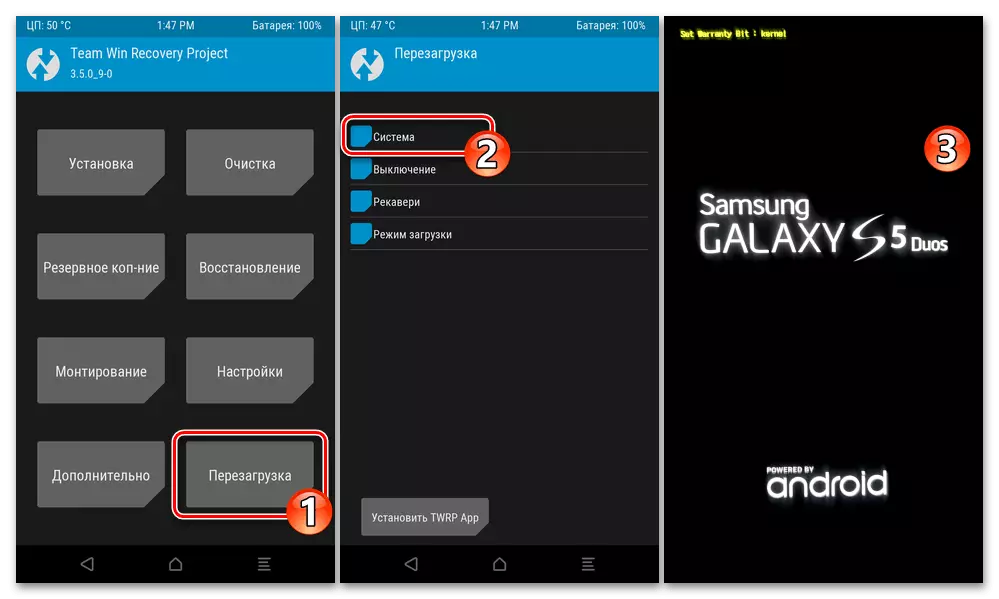
Metod 3: Anpassad återställning TWRP
Efter att ha fått kunskap om hur man installerar officiell Samsung S5-firmware och om nödvändigt återställer du utförandet av programvarudelen av telefonen, med fullständigt förtroende för sina förmågor, starta utbytet av den systembaserade systemprogramvaran, skapad eller anpassad för Modellentusiaster - Custom OS. Sådana system installeras genom en modifierad återhämtning, och själva processen är lämpligt uppdelad i flera steg.
Steg 1: Filberedning
Den första, men valfri för förekomstad, men väsentligt accelererar installationsprocessen av castoma genom TWRP, är beredningen av det planerade att distribuera på S5-paket. Ladda ner allt som kan behövas för en PC-skiva och kopiera sedan den flyttbara enheten som är installerad i mobilenheten.
- Som ett exempel och rekommenderat, inklusive daglig drift på modellen av ett informellt OS, fortsätter att installera genom TWRP 3.5.0_9-0 Firmware Uppståndelse Remix V8.5.9. På grundval av Android Q. Sammansättningen används när du skapar en instruktion är tillgänglig på följande länk och de sista och andra versionerna av den anpassade att installera på Samsung SM-G900FD Galaxy S5 Duos och andra hårdvaruändringar av den resuretiska Remix-modellen Kan laddas ner från XDA-utvecklarresursen - exakt där författarens lösningar placerar sina uppdateringar.
Ladda ner anpassad firmware uppståndelse remix v8.5.9 (Android Q) för Samsung S5 S5 SM-900FD smartphone
- Förutom det mest inofficiella OS, genom TWRP är det möjligt att installera komponenter som inte ingår i sin sammansättning, till exempel, säkerställa prestanda på Googles telefon. Installation av systemet och tillägget rekommenderas att utföras samtidigt, så om du planerar att använda tjänsterna av "bolag av bra", nedladdning och placera på enhetens minneskort som passar modellen och den dömda zip-filen Gapps.:
Hämta Google Services för Caste Firmware Baserat på Android Q Smartphone Samsung S5 SM-900FD
Läs mer: Installation av Google-tjänster i Android Castom Firmware Miljö

Steg 2: Backup
Installera minneskortet till smarttelefonen som tillräckligt för att skapa en volymbackup (för att få en fullständig säkerhetskopia installerad på OS-smarttelefonen utan användardata - 8 GB).
- Öppna TWPR, från huvudmiljömenyn, flytta till avsnittet "Backup Copper".
- Tryck på "Crack Selection". I det visade fönstret, sätt omkopplaren till MIRO SDCARD-läge och klicka sedan på OK.
- Därefter, genom att installera märken i kryssrutorna som ligger nära namnen på S5-områdena ", välj scenen för säkerhetskopiering". Obligatoriskt att spara områden är "modem" och "EFS" om enheten låter dig välja alla sektioner.
- Påverka "Sweile to Wlit" längst ner på skärmen, vänta tills alla data är subtraherade och packas i backup-telefonenheten.
- Vid mottagandet överst på anmälningsskärmen "Framgångsrik" klickar du på "Hem" för att återgå till huvudmenyn i återhämtningen. Därefter kan du starta om i Android eller fortsätta att arbeta i återhämtningsmiljön.
- Den resulterande backupen är placerad på enhetens minneskort längs vägen "TWRP" - "backups". Om du vill kan den här katalogen kopieras till ett utmärkt ställe från en flyttbar enhet (till exempel på en PC-skiva) för lagring.



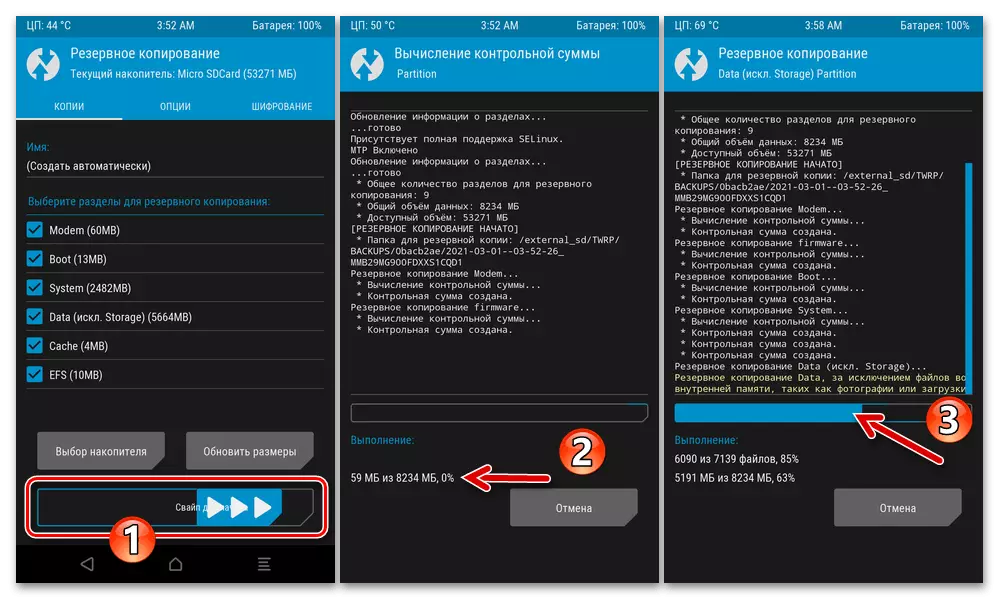
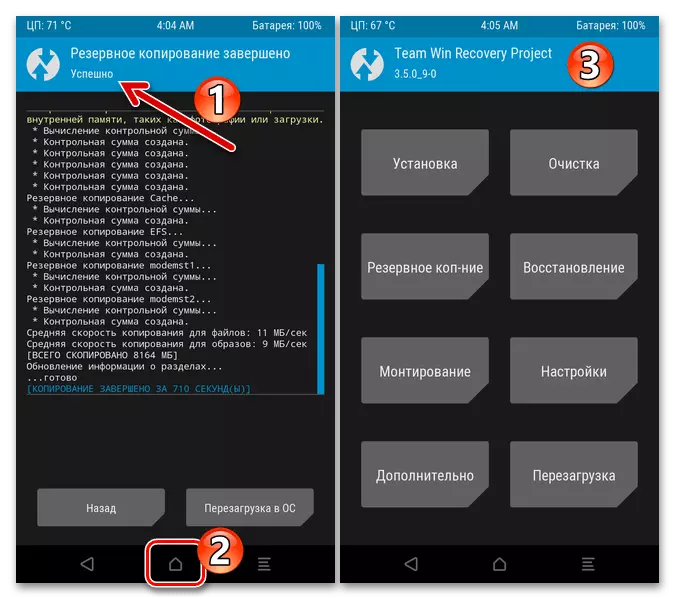

Återhämtning
För att återvända systematisk SM-G900FD till staten vid tidpunkten för att skapa en säkerhetskopia:
- Installera backup-enheten till mobilenheten, öppna TWRP. Från huvudskärmen av återhämtningen, gå till hans "återställ" avsnitt.
- Om det behövs (när "internminnet" deklareras längst upp på skärmen), växla till jobbet med en flyttbar enhet. Därefter trycker du på namnet (datum) på säkerhetskopian, de data som ska distribueras på enheten.
- Om systemprogramvaran återställs för att delta delvis, ta bort kryssrutorna från kryssrutorna som anger minnesenhetens minne, de data där du inte behöver bytas ut. Aktivera sedan objektet "Swipe for Recovery".
- Vänta utseendet på toppen av meddelandeskärmen "framgångsrik". Tryck sedan på "Starta om i OS" för att starta Android och kontrollera effektiviteten av operationen.



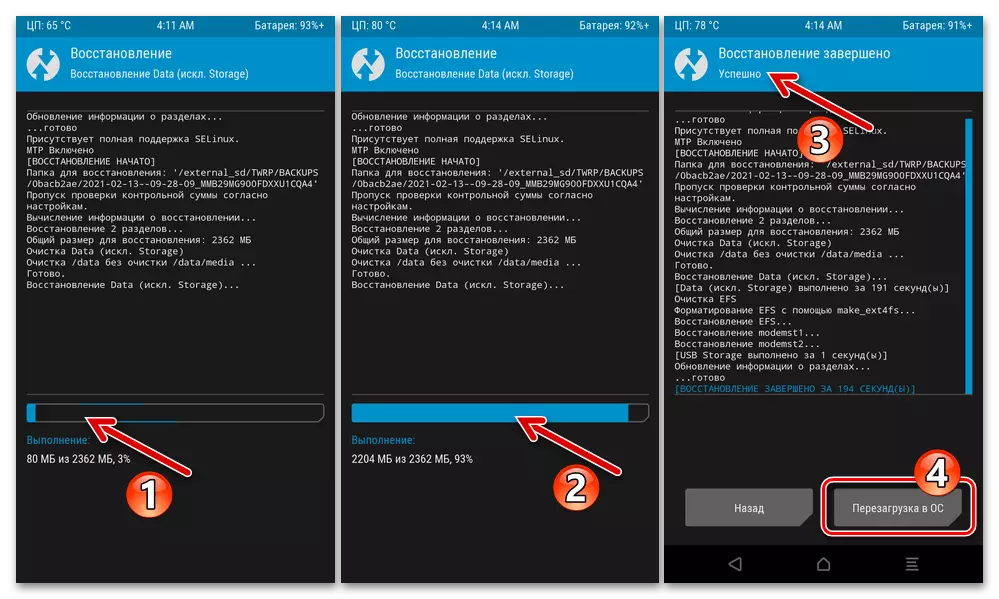
Steg 3: Clearing Device Memory Sections
- Från huvudskärmen TWRP, gå till avsnittet om miljöfunktioner som heter "Rengöring".
- Tryck på "Selective Cleaning". Ställ in varumärkena i alla kryssrutor i närheten av enhetens minnesområden på skärmen som öppnas, förutom MicroSD-kort och USB-lagring.
- Påverka "Swipe for Cleaning", förväntar du dig att fylla i formateringen av det faktiska S5-minnet. Rör på "Hem" -knappen längst ner, gå tillbaka till huvudåterställningsskärmen.


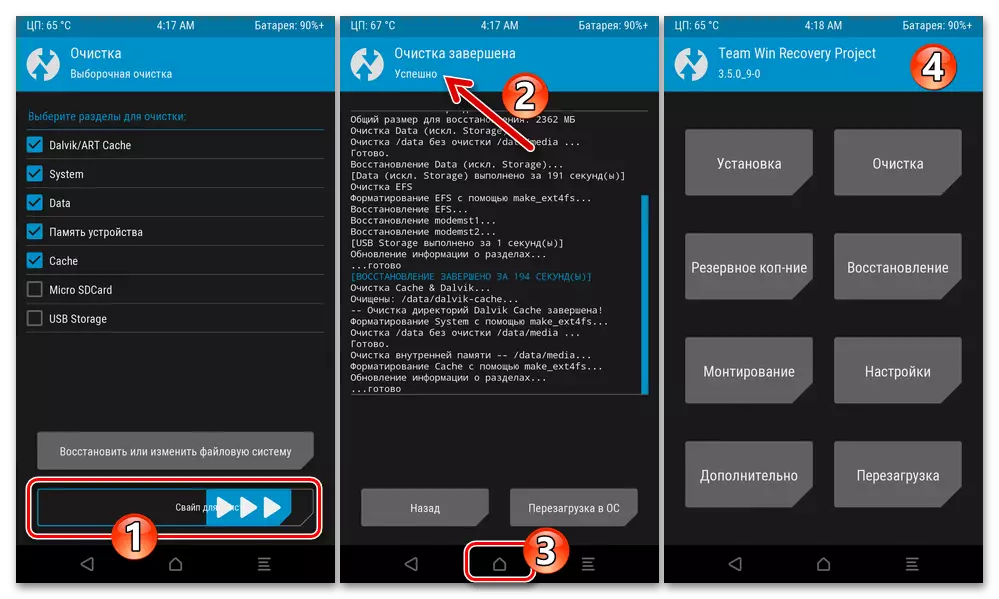
Steg 4: Installation av anpassad firmware och tillägg
- Öppna den modifierade återhämtningen. Om paketet från det inofficiella OS inte placerades på smarttelefonens minneskort, anslut det till datorn. Minns att omräknas till TWRP-mobilenhet definieras i Windows på samma sätt som med en vanlig anslutning i MTP-läge. Kopiera Castoma Zip-filen och andra paket (i fallet med OpenGapps-fallet) i roten till telefonens flyttbara enhet.
- Flytta till SWRP-sektionen som heter "Installation". På skärmen som öppnas trycker du på "Välja en enhet", ange "Micro SDCard" som paketlagring för en smartphone.
- Bläddra igenom listan med fall på filminneskortet, klicka på namnet på firmware-paketet.
- På nästa skärm trycker du på "Lägg till mer Zip", klicka på namnet Zip-paketet "Öppna Gapps".
- Genom beredskap för installation av anpassad firmware och sedan, automatiskt, Google Services, glida till höger under "Swipe for Firmware" -reglaget. Fylla på slutet av utplaceringen av systemprogramvarukomponenterna på SM-G900FD.
- När alla initiala processer är färdiga och högst upp på TWRP-skärmen visas meddelandet "Framgångsrik", klickar på knappen "Starta om i OS".
- När den välkomnande skärmen visas från vilken den ursprungliga konfigurationen av den informella Samsung S5 OS, kan installationen på enheten övervägas. Välj de viktigaste parametrarna för systemet,

Om det behövs, återställ data.

Starta enhetens funktion

Under kontroll av anpassad firmware.






Metod 4: Informellt OS med arominstallatör
Ett tillräckligt stort antal anständiga uppmärksamhet hos användarna S5 från Samsung Custom Firmware är installerat även om medel för den modifierade återhämtningsmiljön, men något annorlunda än den manuella som beskrivs i den tidigare handboken - genom aromminstallatörens funktioner. Detta är en slags att underlätta processen att erhålla operativsystemet på enhetsmodulen integrerad i ZIP-paketet med tull med vissa romer. Om du hittar och vill installera firmware, i beskrivningen av vilken det anges att installationen görs med hjälp av det angivna medel, fungerar som beskrivet nedan.
I instruktionerna kommer vi att analysera processen att distribuera castoma genom aromminstallatören på exemplet på det officiella operativsystemet baserat på SM-G900FD-firmware som heter Nemesis_reborn v5..
Hämta Custom Samsung S5 SM-G900FD NEMESIS_REBORN V5 Smartphone Firmware (med Arom Installer)
- Installera på smartphone TWRP-versionen 3.0.1-0 eller under. Detta är möjligt att genomföra genom ODIN på de instruktioner som presenteras ovan i artikeln.
Hämta TWRP v3.0.1-0 för installation via Odin på Samsung Galaxy S5 S5 SM-G900FD smartphone
Eller redan genom en ny version av den castomal återhämtningen på S5:
- Ladda ner IMG-bilden av CWRP 3.0.1-0 för en modell från den officiella miljöutvecklaren, antingen via följande länk, kopiera den resulterande filen till intern lagring eller för en flyttbar mobilenhet.
Hämta IMG-Image Twrp v3.0.1-0 för smartphone Samsung Galaxy S5 SM-G900FD
- Kör den modifierade återställningen, klicka på Installera på huvudskärmen. Därefter växlar du till det förvaret där IMG-bilden krävs i det här fallet med versionen av TWRP.
- Klicka på knappen "IMG INSTALLATION", knacka på det som visas i listan över filer och mappar av återställningsbilden i listan över filer och mappar.
- I listan "Välj ett avsnitt för en bildfirmware", tryck på "Recovery" och skjut sedan "Swatch for Firmware" till höger.
- Efter att ha fått ett meddelande om framgångsrik slutförande av operationen, återgå till menyn Huvudåterställningsmiljö. Tryck på "Starta om" och välj sedan "Recovery".
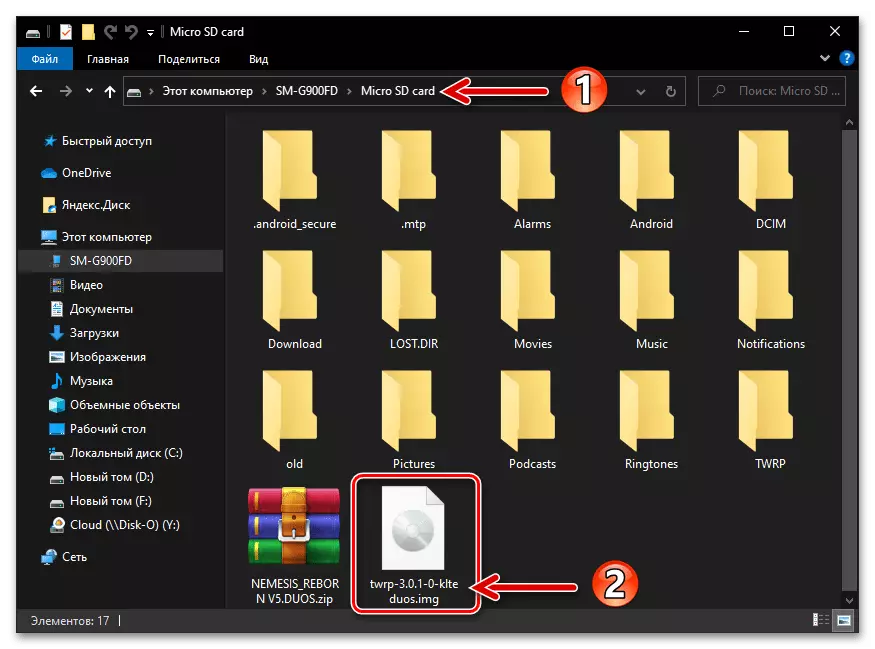
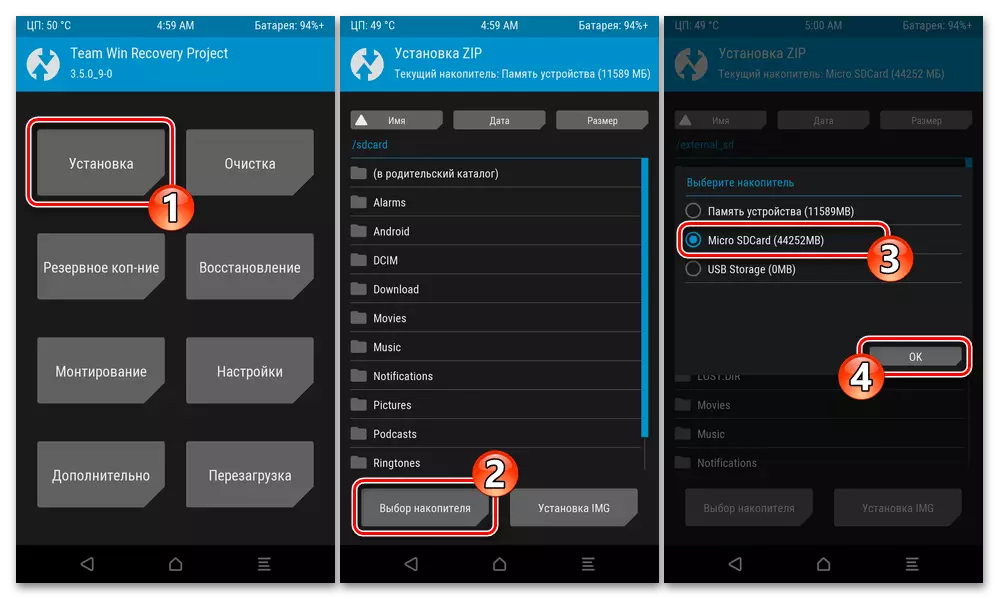
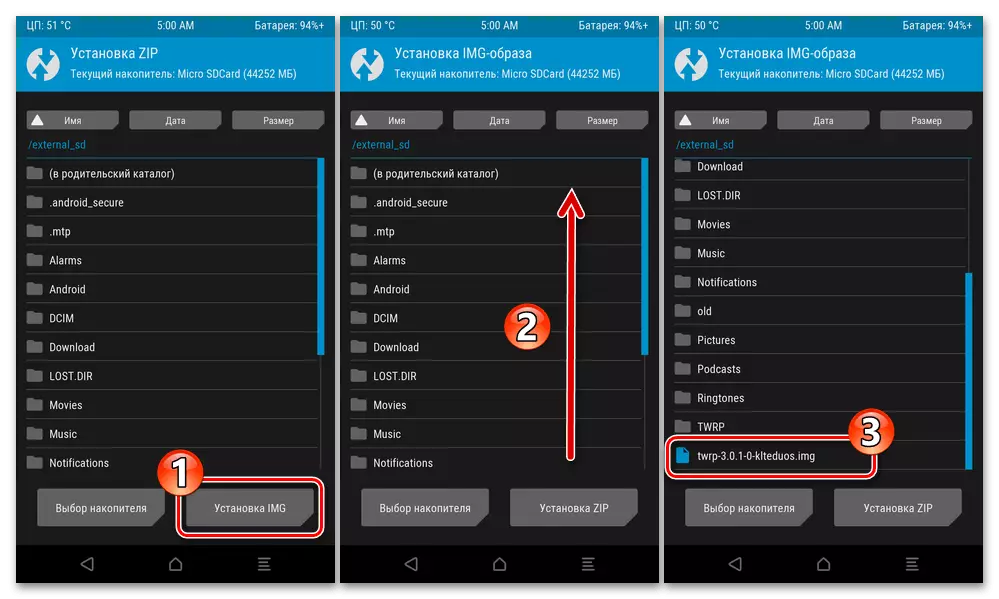


- Ladda ner IMG-bilden av CWRP 3.0.1-0 för en modell från den officiella miljöutvecklaren, antingen via följande länk, kopiera den resulterande filen till intern lagring eller för en flyttbar mobilenhet.
- Om det inte har gjorts tidigare finns det anpassad firmware zip-fil med arominstallatören på Samsung S5-minneskortet.
- Öppna TWRP 3.0.1-0, säkerhetskopiera och rengör enhetens minnesavsnitt, som beskrivs i instruktionerna "Steg 1" och "Steg 2" från den föregående i den här artikeln.
- Flytta till "Install" TWRP-sektionen. Om det behövs, klicka på "Om du väljer en enhet", växlar till Micro SDCard. Tryck på namnet på paketet som är installerat på enheten, påverkar "Sweile for Firmware" -reglaget

Och vänta sedan en liten lansering av arominstallatören.
- Klicka på "Nästa" längst ned till höger om de två första informationsskärmarna i den modifierade firmwareinstallatören. På den tredje - sätt "Jag håller med dessa villkor" märken och klickar också på "Nästa".
- Därefter, som konfigurerar utplaceringen av det inofficiella OS, kan du agera efter eget gottfinnande, men det rekommenderas att välja "Ja" som ett svar på frågan "Fullständig rengöring av enheten?", "Telefonix Duos" -kärnan, "suddighet effekt "-" behövs inte. "
- Ange installationen av märken i Cheboks nära namnen på den firmware-modifiering du är intresserad av, den integrerbara "kamera" -modulen, stilen med laddningsanimering.
- På samma sätt liknar det de som används i framtiden Emoji installerat tillsammans med Rut-Privilege Manager-systemet (Super eller Magisk).
- Vid det slutliga urvalet av installationsparametrarna på Android-skärmen klickar du på "Slutför" Installer-skärmen "Set".
- Därefter, inte ta någonting, förvänta dig medan arominstallatören automatiskt distribuerar firmware på smarttelefonen.
- På den cloma-skärmen som öppnas i slutet av installationen av skärmen, var uppmärksam på informationen som presenteras här, tryck på "Nästa". Klicka sedan på "Slutligen", och äntligen "Ja" under "Reboot" -frågan som visas.
- Faktum är att allting faktiskt är allt - förvänta dig den första uppstarten som är installerad på det S5-modifierade operativsystemet, följ de grundläggande parametrarna för den modifierade Androids funktion.
- Börja med att studera fördelarna med den nya firmware och drift av enheten under dess kontroll.